15 pagrindinių „Google Chrome“ plėtinių, priedų ir papildinių
Geriausi „Google Chrome“ plėtiniai: 15 būtinų populiariausios žiniatinklio naršyklės priedų ir papildinių.
„Chrome“ yra naršyklė daugeliui, bet jei tikrai norite išnaudoti visas savo žiniatinklio sesijų galimybes, norėsite įkelti geriausius „Chrome“ plėtinius, kuriuos galite rasti.
Kadangi tiek daug galima įsigyti „Chrome“ plėtinių parduotuvėje, gali būti sunku žinoti, nuo ko pradėti, kur mes ir ateiname - štai 15 naudingiausių, kuriuos šiandien galite atsisiųsti.
Susijęs: Geriausios interneto naršyklės
1) Dashlane

Yra daug slaptažodžių tvarkytuvių, tačiau kai kurie žinomesni iš jų per pastaruosius porą metų pasiekė antraštes dėl visų neteisingų priežasčių - mes žiūrime į jus „LastPass“ ir „1Password“ - „Dashlane“ yra vienas „Chrome“ plėtinys, kurį verta patikrinti išėjo.
Norėdami jį naudoti, turėsite sukurti „Dashlane“ paskyrą ir tada paspauskite šią nuorodą, kad įdiegtumėte plėtinįarba galite jį įdiegti atsisiųsdami darbalaukį.
Kaip ir turėjote tikėtis, tai išsaugos visus jūsų tapatybę ir banko duomenis, taip pat prisijungimus ir pasiūlys dviejų veiksnių autentifikavimą - įveskite slaptažodžių tvarkyklę. Panaudok tai.
Jei norite, kad visi jūsų įrenginiai būtų automatiškai sinchronizuojami, galbūt norėsite mokėti už aukščiausios kokybės „Dashlane“ prenumeratą. Vis dėlto patogiausia yra nemokamo „Chrome“ plėtinio slaptažodžių generatorius.
2) Ghostery
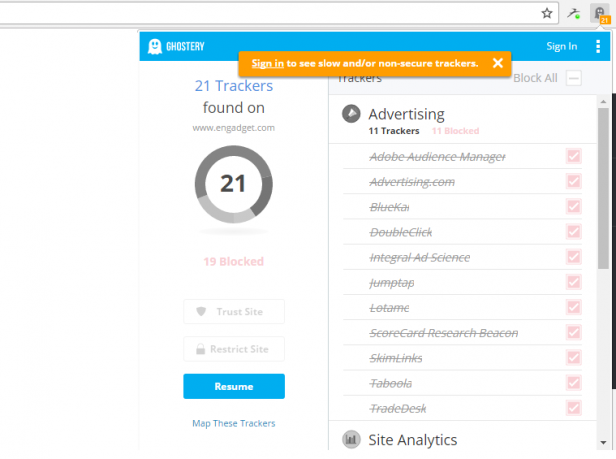
Niekam ne paslaptis, kad reklamuotojai ir rinkodaros kompanijos, stebėdamos žiniatinklį, stebėjimo lygis yra aukštesnis nei bet kada.
Jei norite gauti daugiau informacijos apie jus stebinčias įmones ir jų renkamus duomenis, Ghostery suteikia jums viską, ką jums reikia žinoti, kad galėtumėte priimti sprendimus, kokius duomenis ir stebėjimo priemones norite leisti svetainėje, o kurių ne.
Jei pastebėsite, kad programinė įranga blokuoja ne reklamavimo turinį, galite įtraukti svetainę į baltąjį sąrašą arba laikinai išjungti plėtinį vos keliais paspaudimais. Tik neužblokuok visų skelbimų visose svetainėse, gerai?
Jums net nereikia susikurti paskyros, kad galėtumėte naudoti „Ghostery“, bet jei tai padarysite, gausite šiek tiek daugiau informacijos apie stebėjimą.
Susijęs: Geriausi IFTTT receptai
3) sesijos bičiulis
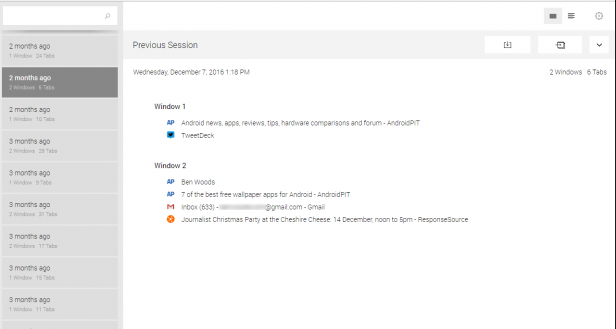
Jūsų mėgstamiausias skirtukų tvarkytuvės pasirinkimas yra labai subjektyvus, todėl iš tikrųjų galite norėti kažko, kuriame būtų daug daugiau varpų ir švilpukų. Tačiau man Sesijos bičiulis yra idealus savo paprastumu.
Įdiegę „Chrome“ plėtinį, galite viską pamiršti iki to momento, kurio jums reikia. Kai tai padarysite, tiesiog spustelėkite piktogramą adreso juostoje ir pasirodys sesijų sąrašas.
Spustelėjus atskirus seansus, rodomi skirtukai ir langai, kuriuos atidarėte tą dieną, ir galite juos vėl atidaryti spustelėdami. Jei norite išsaugoti seansą ir įsitikinti, kad jis nebus ištrintas po daugiau nei trijų mėnesių, taip pat galite tai padaryti.
4) greitas

Jei norite gauti daugiau informacijos apie žmones, su kuriais bendraujate per „Gmail“, Greitas„Chrome“ plėtinys yra paprastas ir nemokamas būdas tai pasiekti.
Įdiegus, kiekvieną kartą, kai prie pašto pridėsite naują gavėją, „Gmail“ lango šoniniame skydelyje bus rodoma visa vieša informacija. Tai taip pat daro ir gaunamus laiškus, ir parodo, kaip esate susieti per socialinę žiniasklaidą (jei iš viso) ir bet kokius judviejų pranešimus.
Susijęs: „Amazon Echo“ patarimai ir gudrybės
5) Readizmas
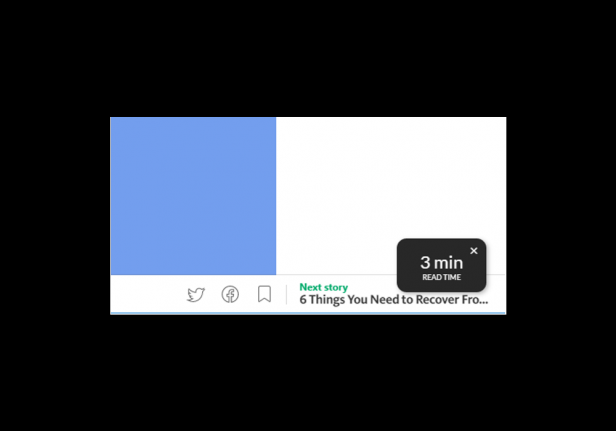
Jūs žinote tą jausmą, kai skaitote straipsnį 10 minučių, kad sužinotumėte, jog tai iš tikrųjų šiek tiek monstras ir jūs tik įpusėjote? Na, dabar galima tiksliai nustatyti, kokio laiko jums reikės kiekvienam straipsniui internete, dėka Readizmas pratęsimas.
Užuot verčia spustelėti jį kiekvieną kartą, apatiniame dešiniajame ekrano kampe yra subtilus pranešimas, kuris nurodo kiekvieno puslapio skaitymo laiką, kai jis įkeliamas.
Pasinerkite į nustatymus ir galėsite valdyti laukelio dydį ir laiką, kurį jis bus rodomas ekrane, kai puslapis bus įkeltas. Jei praleidote pranešimą, adreso juostoje taip pat rodoma maža piktograma su skaitymo laiku.
6) Išsaugokite kišenėje

Kaip rodo pavadinimas, šis papildo aukščiau pateiktą „Readism“ plėtinį.
Radę straipsnį, kurio neturite laiko perskaityti, galite tiesiog spustelėti Išsaugokite kišenėje pratęsimas piktogramą ir ji bus sinchronizuota su jūsų paskyra ir pasiekiama iš bet kurio jūsų įrenginio.
Jums reikės „Pocket“ paskyros, kad galėtumėte ją naudoti, bet ją galite nemokamai prisiregistruoti. Tai taip pat prideda patogią dešiniuoju pelės mygtuku spustelėkite parinktį, kuri leidžia jums išsaugoti bet kurį puslapį „Pocket“.
Susijęs: Geriausios nemokamos „Photoshop“ alternatyvos
7) „Google Keep“
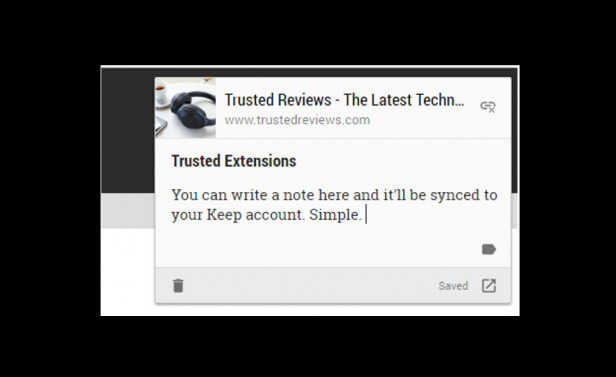
Jei nesate „Pocket“ vartotojas arba norite galimybės greitai išsaugoti pastabas šalia savo nuorodų, tada „Google Keep“ „Chrome“ plėtinį verta patikrinti.
Viskas, kas išsaugota naudojant plėtinio mygtuką, gali būti peržiūrima ar redaguojama visuose įrenginiuose, kuriuose naudojate „Google Keep“ - ir, tiesą sakant, grįžti man visapusiškumas ir paprastumas.
Taip pat galite pasirinkti pašalinti nuorodą iš užrašų, sukurtų per plėtinį, jei jums tereikia ką nors užrašyti.
8) „Feedly Notifier“

Jei dažnai patikrinate savo „Feedly“ elementus, pamiršite tai padaryti „Feedly“ pranešėjas - trečiosios šalies neoficialus pratęsimas, ko verta - padės jums sekti viską rodanti piktogramą su neskaitytu skaičiumi adreso juostoje, o nauji elementai jūsų sąraše - tik spustelėjimas toli.
Be to, jums pranešama, kai pridedami nauji elementai. Čia galite juos pažymėti kaip peržiūrėtus, daugiau sužinoti apie kiekvieną elementą arba pereiti į pagrindinį „Feedly“ puslapį.
Susijęs: „MacOS Sierra“ patarimai ir gudrybės
9) Imbieras, skirtas „Chrome“

Imbieras yra „viskas viename“ žodyno ir gramatikos asistento plėtinys, kuris neveikia tobulai, tačiau siūlo tiek daug įrankių nemokamai, vis tiek verta patikrinti.
Nors kitos parinktys, pvz., „Grammarly“, geriau automatizuoja rašto sutvarkymo užduotį, tam reikalinga mokama prenumerata. Imbieras siūlo pagalbą nemokamai.
Galite ne tik pabrėžti savo klaidas ir pasiūlyti pakeitimus, bet ir paprašyti performuluoti ištisus sakinius kad parašėte (nors čia dažnai taip nesiseka) ir ieškote žodžių apibrėžimų skristi.
Galų gale, jei mielai skiriatės šiek tiek grynųjų, tuomet galbūt norėsite apsvarstyti „Grammarly“, tačiau mes jų nepakankamai panaudojome, kad galėtume iš visos širdies pritarti.
10) „Ultidash“

Jei norite papildomai panaudoti savo naują skirtuko puslapį, „Ultidash“ plėtinys yra puikus visų sandorių turinys.
Kiekvieną kartą, kai atidarote naują skirtuką, jus pasitinka fono paveikslėlis (kuris laikui bėgant automatiškai keičiasi) - patogi „Google“ paieškos lauką, užduočių sąrašo funkcionalumą, orą ir galimybę nustatyti „susikaupimo laikmatį“, jungiantį prie svetainės blokatorius. Tai reiškia, kad negalėsite pasiekti nustatytų svetainių, kol nepraeis laikmatis.
Susijęs: „Windows 10“ patarimai ir gudrybės
11) „Netflix“ kategorijos

Jūs mokate už „Netflix“. Jūs žiūrite „Netflix“. Bet vis tiek negalite sujudinti to slypinčio įtarimo, kad jūs tik iš tikrųjų subraižote tik tai, ką turi biblioteka?
Jūs tikriausiai teisus, bet su „Netflix“ kategorijos pagaliau galite peržiūrėti visą katalogą tokiu būdu, kuris iš tikrųjų yra prasmingas. Arba slinkite per visas kategorijas, pasirinkdami eidami, arba ieškokite konkrečios.
Be to, tikriausiai protinga idėja „pamėgti“ tam tikras kategorijas, kad kitą kartą viskas paspartėtų.
12) „Gmail“ siuntėjo piktogramos
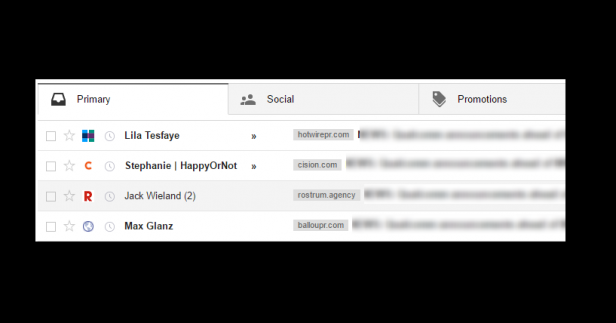
Tai yra labai paprastas plėtinys, atliekantis tik vieną dalyką: prie kiekvieno „Gmail“ gautųjų siunčiamo pranešimo pridedamos svetainės piktogramos ir domeno vardas.
Visiems, kuriems kiekvieną dieną gaunama per daug el. Laiškų, „Gmail“ siuntėjo piktogramos pateikia paprastą žvilgsnio metodą, užtikrinantį, kad nepraleidote nieko svarbaus - ar netyčia ką nors išsiuntėte į aplanką „Šlamštas“.
Vėlgi, tai yra trečiosios šalies plėtinys, o ne „Google“ sukurtas.
Susijęs: Kas yra „Google“ gautieji?
13) Papieras

Jei norite, kad jūsų naujo skirtuko puslapis būtų pažodinis tuščias lapas užrašams daryti, eikite į priekį ir įdiekite Papieras iš „Chrome“ internetinės parduotuvės dabar.
Atidarykite naują skirtuką ir galėsite pradėti rašyti viską, ko norite - nereikia kurti paskyros, nes visa tai išsaugoma tiesiogiai „Chrome“. Jūs netgi galite atlikti tokius veiksmus kaip pridėti subtitrus ir kai kuriuos kitus pagrindinius formatavimus.
14) „SndControl“

Ar praleidžiate daug laiko klausydamiesi muzikos per savo naršyklę? Tada „SndControl“ yra geras būdas greitai valdyti atkūrimą, nereikia keisti skirtukų.
Dukart spustelėkite plėtinio piktogramą, kai jis bus įdiegtas, ir bus rodomas šiuo metu grojamas takelis kartu su valdikliais, kad praleistumėte ar patiktumėte. Arba trigubai spustelėjus takelis „patiks“, neatidarant plėtinio.
Vienintelis trūkumas yra tas, kad nemokama versija leidžia vienu metu naudoti tik vieną muzikos šaltinį, nors gana lengvai tai galite pakeisti savo nustatymuose.
Susijęs: „Google Home“ patarimai ir gudrybės
15) Medus

Yra daugybė skirtingų su čekiais susijusių „Chrome“ plėtinių, kuriuos galite pasirinkti naudoti, tačiau jei dar nepriklausote pinigų grąžinimo stiliaus svetainei, Medus verta dėmesio. Vis dėlto turėsite atidaryti nemokamą sąskaitą naudodami savo el. Pašto adresą (arba „Facebook“ informaciją).
Įdiegęs plėtinys parodo nuolaidų kodų, kuriuos jis randa visose jūsų lankomose svetainėse, skaičių ir vieną kartą pateksite į kasos etapą, tiesiog paspauskite mygtuką „Taikyti kuponus“ ir jis apžvelgs visas galimybes.
Tai nėra jokia garantija, kad kuri nors iš jų veiks, tačiau tai sutaupys jums galimybę naudotis internetu, kad gautumėte nuolaidų kodus. Jei pakviesite draugus, galite užsidirbti pinigų, kuriuos galiausiai galėsite patikrinti - jei uždirbate pakankamai.
Žiūrėti: kaip išsirinkti naują nešiojamąjį kompiuterį
(vaizdo įrašo ID =5175060105001)
Dabar tavo eilė! Kokie yra „Chrome“ plėtiniai, be kurių negalėtumėte gyventi? Praneškite mums toliau pateiktose pastabose.



